Mesclar contatos do iPhone
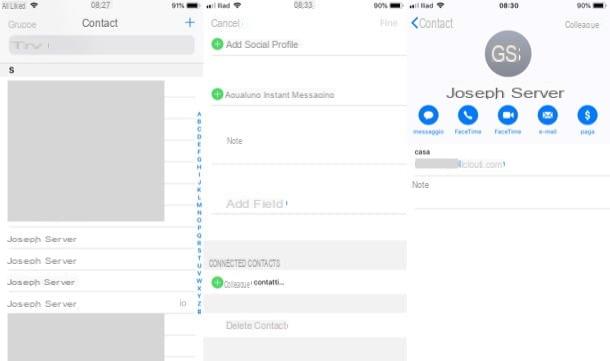
Como mencionei na introdução deste artigo, existem várias maneiras de mesclar contatos no iPhone. Um deles permite que você atue diretamente do seu dispositivo mesmo que seja bom especificá-lo desde o início, não é exatamente o melhor em termos de conforto, pois exige que o usuário faça a maior parte do trabalho "manualmente". De o quequer forma, vamos ver juntos como proceder.
A primeira etapa que você precisa realizar para unificar os contatos duplicados no iPhone é iniciar o aplicativo Contactos no seu smartphone (o livro de endereços telefone retratando eu dois homens) e selecione o contato ao o que deseja associar os outros contatos "duplicados".
Neste ponto, pressão na voz Editar no canto superior direcção, role até a parte inferior do cartão de contato que você selecionou e pressiona o item (+) vincular contatos ... presente na seção CONTATOS RELACIONADOS. Neste ponto, na tela que é proposta a você, toque no nome do contato a ser mesclado com aquele que acabou de ser aberto (por exemplo, um contato que tenha o mesmo nome e sobrenome que o selecionado acima) e conclua a operação por primeiro pressionando o botão Colega e, em seguida, final (sempre no canto superior direcção).
Caso haja também um terceiro ou mesmo um quarto contato sempre referindo-se à mesma pessoa, repita a operação selecionando o item (+) vincular contatos ... localizado na parte inferior do primeiro cartão de contato, selecione os contatos para unificar e pressão os botões Colega e final para completar a operação.
No final, o resultado que você obterá após seguir os passos que mostrei há pouco, será que na agenda de endereços do seu iPhone, você encontrará um único contato contendo todas as informações anteriormente hospedadas nos contatos "duplicados". Nada mal, certo?
Se você quiser ter certeza de que as alterações feitas na agenda de endereços do seu iPhone também serão aplicadas a todos os dispositivos associados ao seu ID Apple, você precisa vincular o iPhone à conta do iCloud. Para fazer isso, primeiro você deve ter criado uma conta iCloud, então você deve ir para o Configurações do seu dispositivo (o ícone cinza com engrenagens e-mail na tela inicial), faça login com seu ID Apple, pressão o seu nome e sobrenome localizado na parte superior da tela exibida, toque no item iCloud e seguir em frente ON a alavanca do interruptor localizada em correspondência com o texto Contactos. Para obter mais informações sobre como sincronizar o iCloud, leia o guia que acabei de acessar.
Mesclar contatos no iPhone do Mac
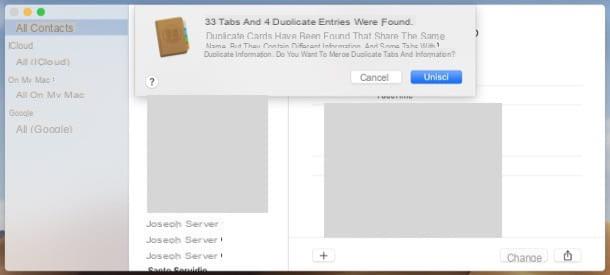
Você tem um Mac e gostaria de mesclar os contatos diretamente de lá? Neste caso, saiba que nos computadores da marca Apple existe uma função que permite unificar os contatos no iPhone, eliminando duplicatas automaticamente. Para tal, basta utilizar a aplicação Contactos incluída no macOS que, sincronizada com os contactos iCloud, permite gerir os contactos da agenda do iPhone directamente a partir do seu computador, sem ter que efectuar importações ou exportações manuais.
Para remover duplicatas do aplicativo Contactos no seu Mac, inicie o último clicando no ícone livro de endereços com dois homens apresentar em Launchpad macOS ou no bar Dock. Assim que a janela do aplicativo Contatos for aberta, abra o menu Cartão, selecione o item Procure por duplicatas ... e aguarde alguns segundos para que a lista de todos os contatos seja verificada quanto a "duplicatas".
Assim que forem encontrados cartões de contato contendo informações duplicadas, será perguntado se você deseja mesclá-los ou não. Se desejar fazer isso, pressão o botão Mesclar presente na caixa N registros e N entradas duplicadas foram encontrados. Como que por "mágica", os cartões de contato com informações duplicadas serão mesclados em um único cartão, para fazer uma pequena "limpeza" na agenda.
Claro, se você quiser ter certeza de que as alterações feitas no catálogo de endereços do seu Mac também serão aplicadas ao seu iPhone e, de forma mais geral, a todos os dispositivos associados ao seu ID Apple, você precisa vincular o seu Mac à sua conta do iCloud. Para fazer isso, obviamente você deve ter criado uma conta iCloud, então você deve ir para o Preferências do Sistema do seu Mac (o ícone cinza doengrenagens colocado no Dock), faça login com o seu ID Apple, pressão o botão iCloud e marque a caixa Contactos. Para obter mais informações sobre como sincronizar o iCloud, leia o guia que acabei de acessar.
Soluções de terceiros para mesclar contatos no iPhone
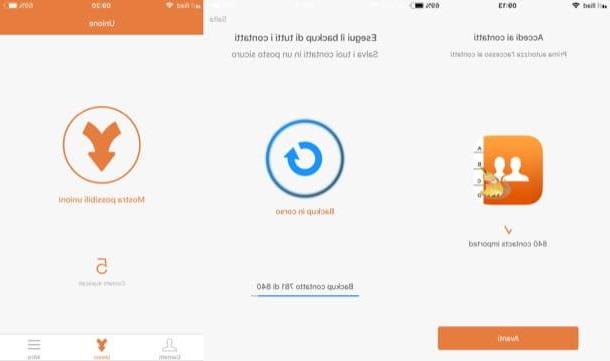
Como mencionei na introdução deste guia, também existem alguns soluções de terceiros que permitem unificar contatos no iPhone com rapidez e facilidade. Neste caso, você pode usar um dos muitos aplicativos adequados para o efeito, como o muito famoso Cleaner Pro que é gratuito e faz um excelente trabalho ao identificar automaticamente todos os contatos duplicados e eliminá-los. Também integra algumas funções extras - como a que permite criar backups automáticos de dados - disponíveis na forma de compras no aplicativo a partir de € 1,09 por item. Lembre-se, no entanto, de que aplicativos como o Cleaner Pro acessam informações confidenciais, como seus contatos no catálogo de endereços e, portanto, pode representar um risco potencial de privacidade.
Se, apesar disso, você decidir baixar o aplicativo de o quequer maneira, pressão o botão Aberto para iniciá-lo e começar a usá-lo para fazer uma pequena "limpeza" no catálogo de endereços. Para começar, percorra os cartões informativos que aparecem na tela para conhecer as características do Cleaner Pro e, depois de lê-los, feche a tela em questão tocando no item Começar que está localizado na parte inferior.
Agora será oferecida a você a criação de uma conta Cleaner, operação necessária para exportar os backups criados localmente: se quiser pular esta etapa, clique no link ressalva colocado no canto superior direcção e é isso, caso contrário registe-se com o seu email ou sua conta Google. Agora você está finalmente pronto para usar o Cleaner: pressão o botão Acessar contatos, toque no botão OK para conceder ao aplicativo permissão para acessar os contatos salvos no catálogo de endereços, pressão o botão para a frente e depois toque no botão backup para fazer um backup completo dos seus dados.
Assim que o processo de backup for concluído, exporte-os por e-mail ou por meio de um dos serviços de armazenamento em nuvem com suporte e toque no item Acabado no canto superior direcção. Pigia, então, em (X) que aparece no canto superior esquerdo para fechar o aviso convidando você a assinar a versão Premium do serviço e, em seguida, no item Remover proteção.
Neste ponto, tudo que você precisa fazer é pressionar o botão Mesclar localizado na parte inferior, toque no botão Mostra possíveis sindicatos (o duas flechas que junta virado para baixo), pressão na voz Contatos duplicados e toque no botão união para mesclá-los (se você quiser ter certeza de que eles são realmente contatos duplicados, pressão i mail na correspondência com o nome de cada contato). Depois de concluído, na tela União completada, você poderá ver o resumo da operação de limpeza realizada, com muitos detalhes sobre as duplicatas removidas, os novos contatos mesclados e as duplicatas restantes.
Como mesclar contatos do iPhone

























